Kaip ištaisyti „Windows 11“ naujinimo klaidą 0x8024a203
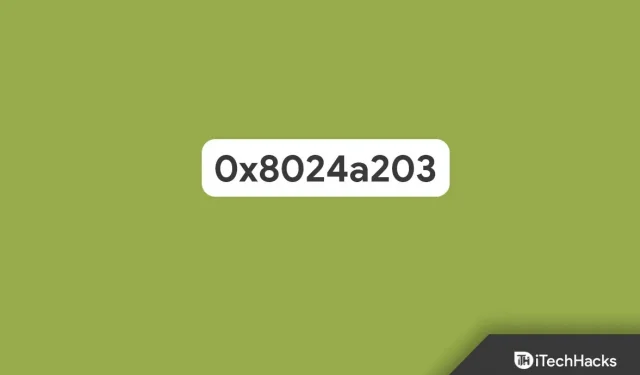
Bandydami atnaujinti „Windows 11“ naudotojai praneša apie naujinimo klaidą 0x8024a203. Dėl šios klaidos vartotojai negali įdiegti naujausio naujinimo savo „Windows 11“ kompiuteryje. Susidūrę su šia problema nėra ko jaudintis, nes tai gana dažna problema. „Windows 11“ naujinimo klaida 0x8024a203 gali būti ištaisyta atliekant tam tikrus trikčių šalinimo veiksmus ir, jei ieškote šios problemos sprendimų, esate tinkamoje vietoje.
Ištaisykite naujinimo klaidą 0x8024a203 sistemoje „Windows 11“.
Šiame straipsnyje aptarsime, kaip galite ištaisyti „Windows 11“ naujinimo klaidą 0x8024a203.
Paleiskite „Windows Update“ trikčių šalinimo įrankį
Jei susiduriate su šia problema sistemoje „Windows 11“, pabandykite paleisti „Windows“ naujinimo trikčių šalinimo įrankį. „Windows“ naujinimo trikčių šalinimo įrankis padeda pašalinti triktis, su kuriomis susiduriate atnaujindami „Windows 11“. Norėdami paleisti „Windows“ naujinimo trikčių šalinimo įrankį, atlikite šiuos veiksmus:
- Paspauskite klavišų kombinaciją „Windows + I“ , kad atidarytumėte „Nustatymų“ programą savo kompiuteryje.
- Eikite į parinktį Trikčių šalinimas skirtuke Sistema .
- Tada spustelėkite Kiti trikčių šalinimo įrankiai. Po to spustelėkite mygtuką Vykdyti šalia „Windows Update“.
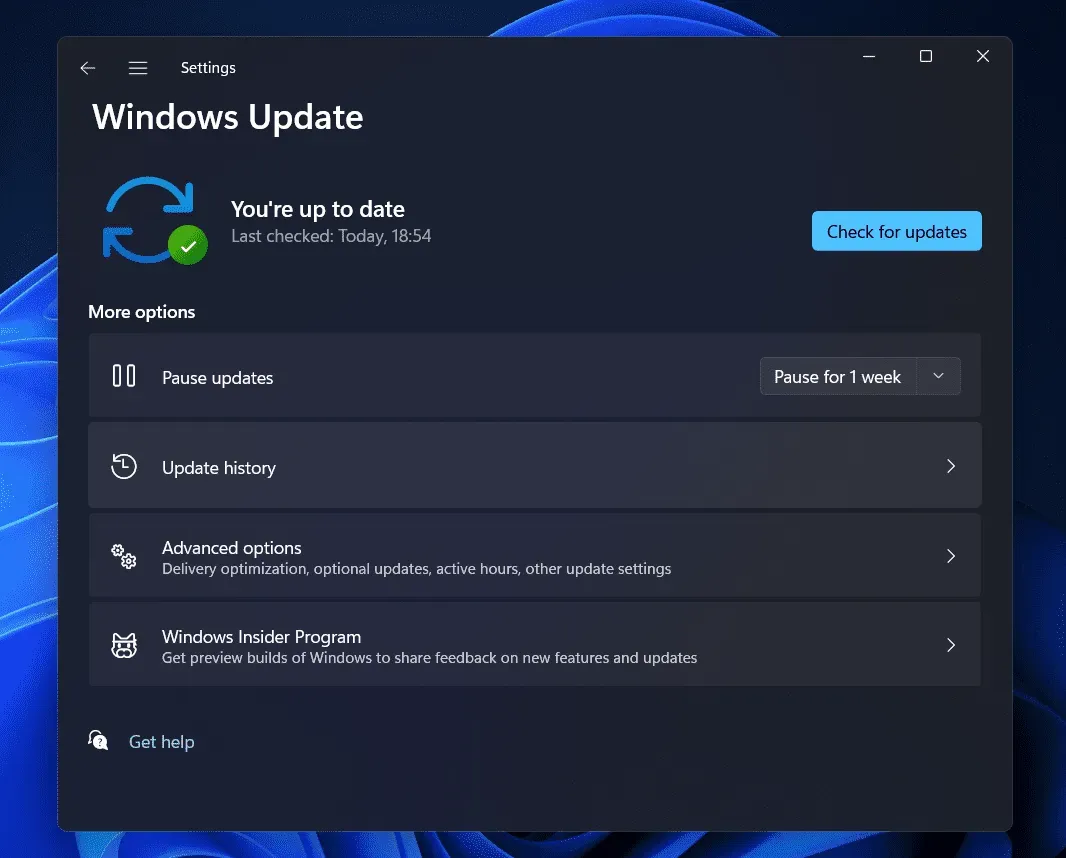
- Dabar vykdykite ekrane pateikiamas instrukcijas ir turėtumėte paleisti „Windows Update“ trikčių šalinimo įrankį.
Iš naujo paleiskite pagrindines paslaugas
Kitas dalykas, kurį reikia padaryti, yra iš naujo paleisti pagrindines paslaugas. Jei kyla problemų dėl paslaugų, reikalingų Windows naujinimui, pabandykite jas paleisti iš naujo. Norėdami tai padaryti, atlikite toliau nurodytus veiksmus.
- Paspauskite klaviatūros „Windows“ klavišą ir meniu Pradėti suraskite Paslaugos. Paspauskite Enter , kad atidarytumėte paslaugų programą savo kompiuteryje.
- Paslaugų programoje ieškokite Background Intelligent Transfer Service (BITS).
- Įsitikinkite, kad paslauga jau veikia, jei ne, dešiniuoju pelės mygtuku spustelėkite paslaugą ir pasirinkite Paleisti iš naujo.
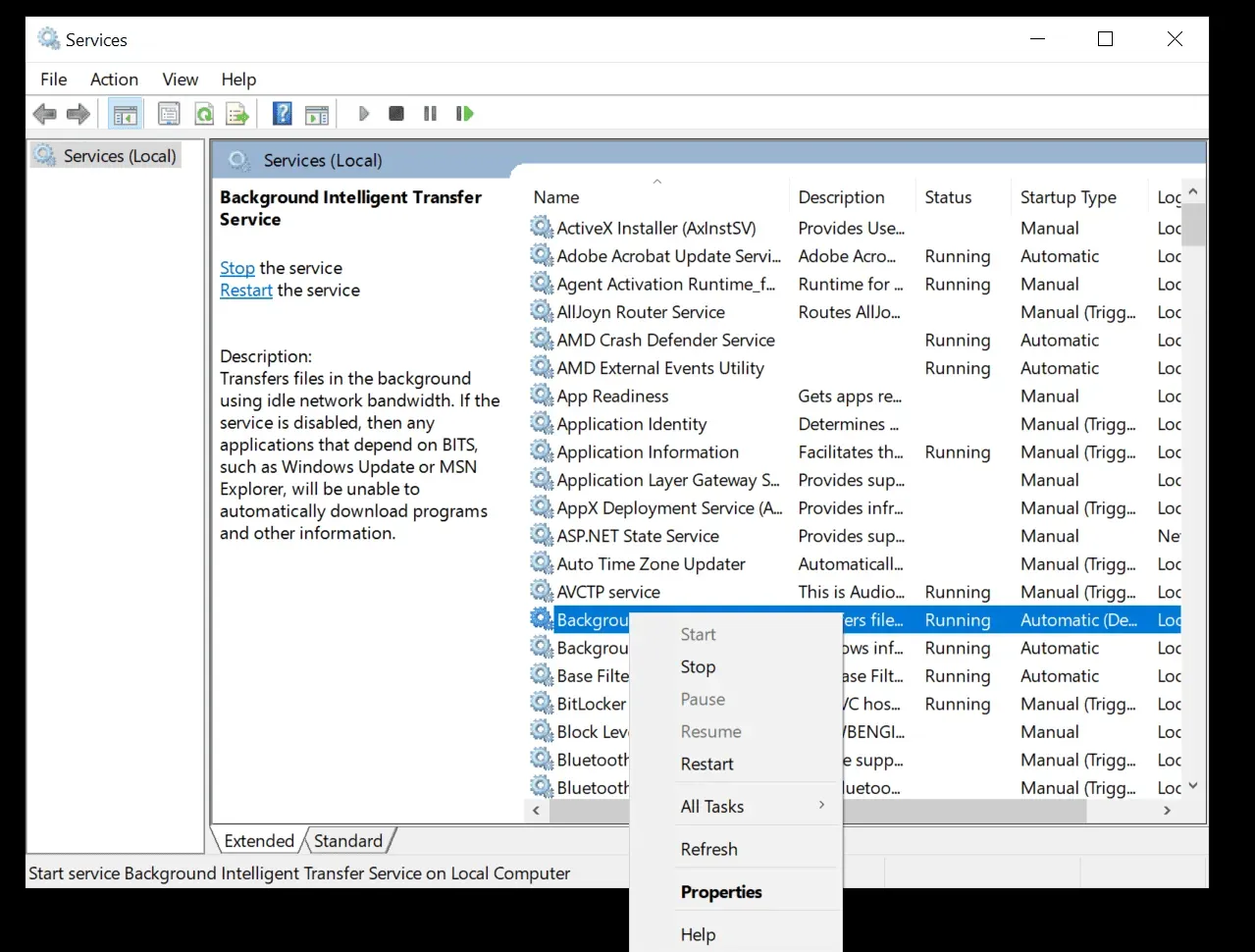
- Dabar spustelėkite išskleidžiamąjį meniu šalia paleidimo tipo ir pasirinkite Automatinis.
- Tada spustelėkite Taikyti , tada spustelėkite Gerai.
- Atlikite tą patį su Windows naujinimo paslauga .
- Po to pabandykite atnaujinti „Windows“ ir daugiau nesusidursite su problema.
Paleiskite SFC ir DISM
Taip pat galite pabandyti paleisti SFC ir DISM. Šie įrankiai padeda pašalinti triktis, su kuriomis susiduriate „Windows“ kompiuteryje. Pirmiausia pabandykite paleisti SFC nuskaitymą ir tada DISM, jei SFC nuskaitymas neišsprendė problemos. Norėdami paleisti SFC nuskaitymą, atlikite šiuos veiksmus:
- Atidarykite kompiuterio meniu Pradėti paspausdami klaviatūros „Windows“ klavišą . Meniu Pradėti raskite CMD . Dešiniuoju pelės mygtuku spustelėkite komandų eilutę ir pasirinkite Vykdyti kaip administratorių.
- Tada komandų eilutėje įveskite sfc /scannow ir paspauskite Enter , kad paleistumėte SFC nuskaitymą.
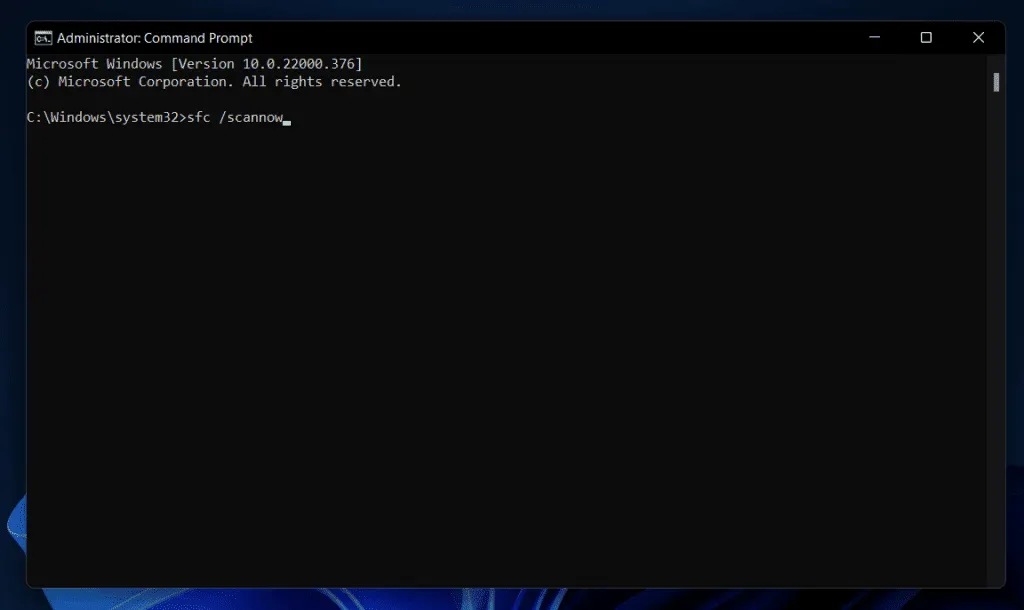
- Palaukite, kol procesas bus baigtas, tada iš naujo paleiskite kompiuterį, kad išspręstumėte problemą.
Jei kompiuteryje vis dar susiduriate su Windows 11 naujinimo klaida 0x8024a203, pabandykite paleisti DISM. Norėdami paleisti DISM, atlikite šiuos veiksmus:
- Paleiskite komandų eilutę su administratoriaus teisėmis atlikdami aukščiau nurodytus veiksmus.
- Komandų eilutėje įveskite ir paleiskite šias komandas:
DISM/Online/Cleanup-Image/CheckHealth
DISM/Online/Cleanup-Image/ScanHealth
DISM/Online/Cleanup-Image/RestoreHealth
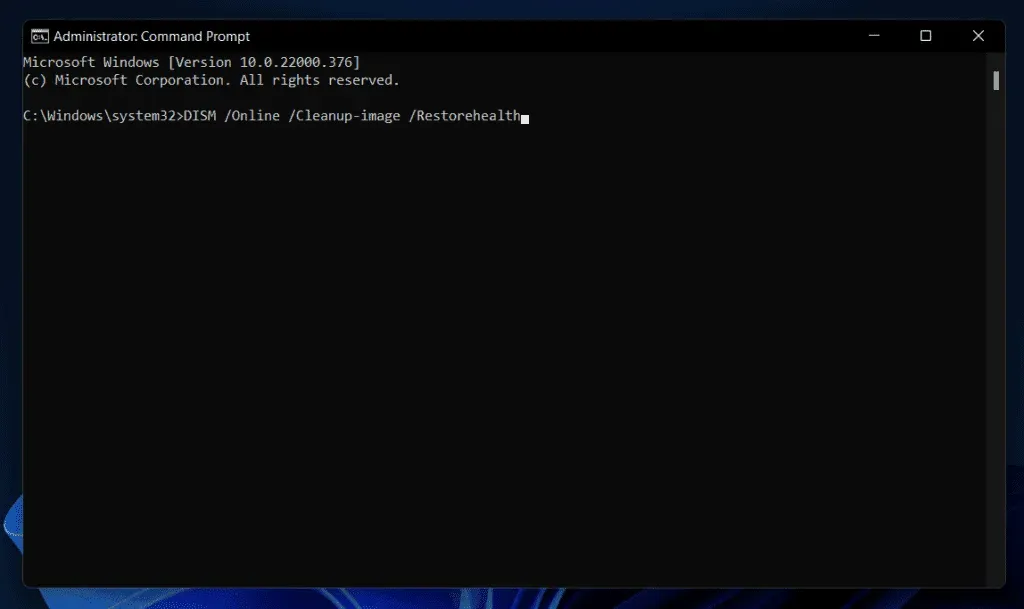
- Kai procesas bus baigtas, iš naujo paleiskite kompiuterį ir problema bus išspręsta.
Iš naujo nustatykite „Windows Update“ komponentus
Kitas dalykas, kurį reikia padaryti, yra iš naujo nustatyti „Windows Update“ komponentus. Norėdami atnaujinti „Windows Update“ komponentus, atlikite šiuos veiksmus:
- Užduočių juostoje spustelėkite piktogramą Pradėti, tada atidarytame meniu Pradėti ieškokite Komandų eilutės. Dešiniuoju pelės mygtuku spustelėkite komandų eilutę ir pasirinkite Vykdyti kaip administratorių , kad paleistumėte komandų eilutę su administratoriaus teisėmis.
- Tada komandų eilutėje įveskite ir paleiskite šias komandas :
- grynoji stotelė
- švarus sustabdymas cryptSvc
- aiškus stop bitai
- švarus sustabdyti msserverį
- Dabar atidarykite „File Explorer“ savo kompiuteryje paspausdami „Windows + E“ klavišų kombinaciją.
- „File Explorer“ po vieną eikite į šias vietas:
- C:\Windows\System32\catroot2
- C:\Windows\SoftwareDistribution
- Ištrinkite šių aplankų turinį.
- Po to komandų eilutėje įveskite ir paleiskite šias komandas :
- švari pradžia
- švarus start cryptSvc
- švarūs pradžios antgaliai
- švarus paleisti msserver
- Tai atlikę iš naujo paleiskite kompiuterį ir problema turėtų būti išspręsta.
Rankiniu būdu įdiekite naujinimą
Neautomatinis naujinimo įdiegimas taip pat gali padėti išspręsti iškilusią problemą. Norėdami tai padaryti, atlikite toliau nurodytus veiksmus.
- Pirmiausia užsirašykite naujinimo, kurio nepavyko atsisiųsti, KB numerį . Atnaujinimo KB numerį galite rasti nustatymų programos dalyje Windows naujinimas .
- Dabar eikite į „Microsoft Update“ katalogą spustelėdami šią nuorodą .
- Čia raskite KB numerį paieškos juostoje ir spustelėkite Ieškoti.
- Skirtingiems įrenginiams/sistemoms rasite skirtingus atnaujinimus. Įsitikinkite, kad atsisiunčiate tinkamą sistemos tipo naujinimą.
- Spustelėkite mygtuką Atsisiųsti , kad atsisiųstumėte naujinimą ir jį įdiegtumėte.
- Įdiegę naujinimą, iš naujo paleiskite kompiuterį ir problema turėtų būti išspręsta.
Atlikite atnaujinimą vietoje
Jei nė vienas iš aukščiau pateiktų veiksmų neišsprendžia problemos, pabandykite atlikti naujovinimą vietoje. Norėdami atnaujinti vietoje, atlikite šiuos veiksmus:
- Spustelėkite šią nuorodą , kad patektumėte į oficialią „Microsoft Media Creation Tool“ svetainę. Atsisiųskite „Windows 11“ medijos kūrimo įrankį iš čia.
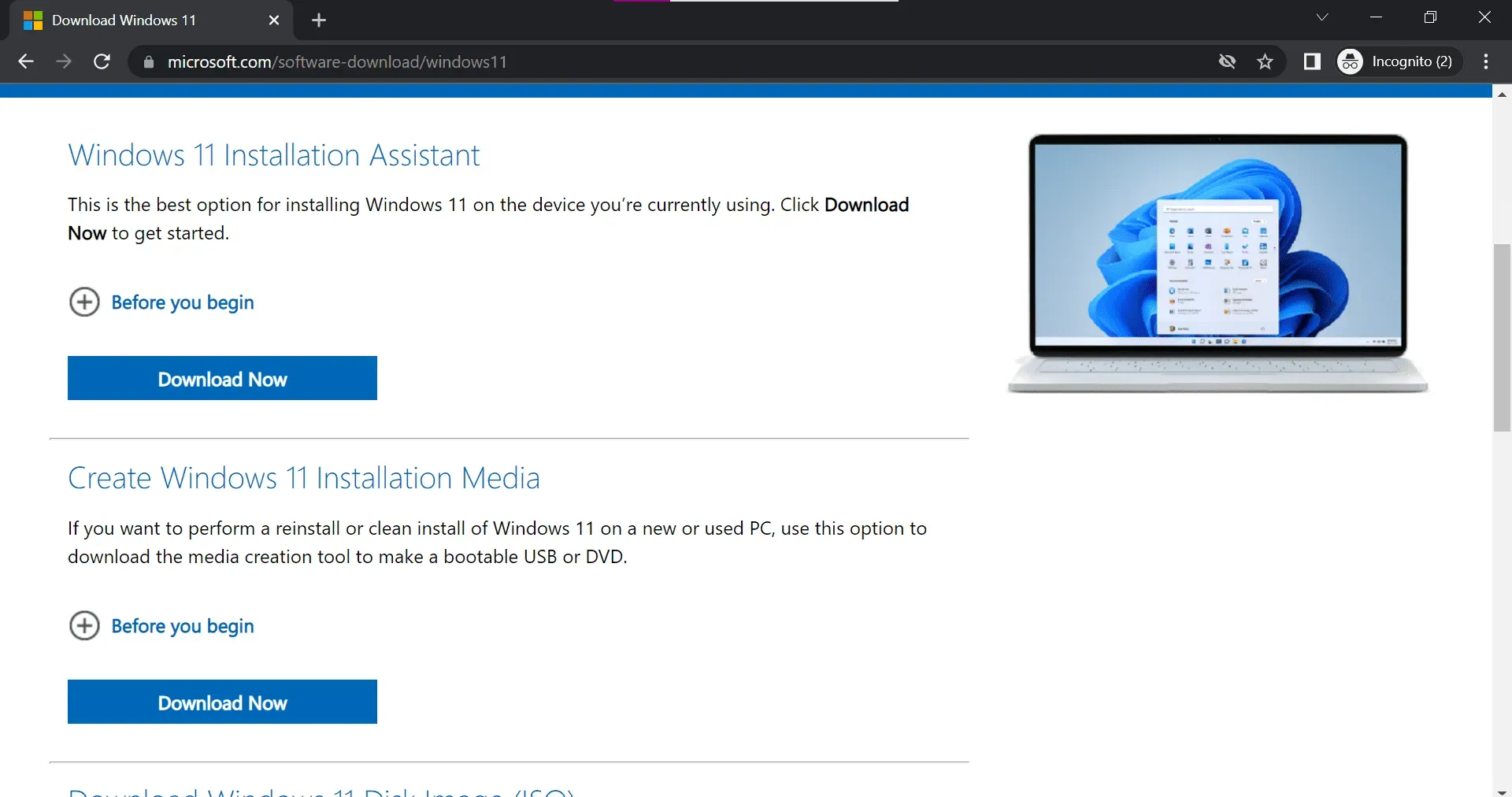
- Paleiskite įrankį savo kompiuteryje ir spustelėkite Pirmyn , kai pasirodys sąlygų ir sutarties puslapis.
- Tada pasirinkite parinktį Atnaujinti šį kompiuterį dabar ir spustelėkite Pirmyn.
- Dabar vykdykite ekrane pateikiamas instrukcijas ir galėsite atlikti atnaujinimą vietoje.
Išvada
Aukščiau atlikti veiksmai greičiausiai padės išspręsti iškilusią problemą. Jei susiduriate su „Windows 11“ naujinimo klaida 0x8024a203, galite atlikti šiame straipsnyje nurodytus veiksmus ir rasti šios problemos sprendimą.


Parašykite komentarą